PS如何快速更换图片的背景色
1、首先在电脑打开PS软件,并打开一张需更换背景色的目标图片。
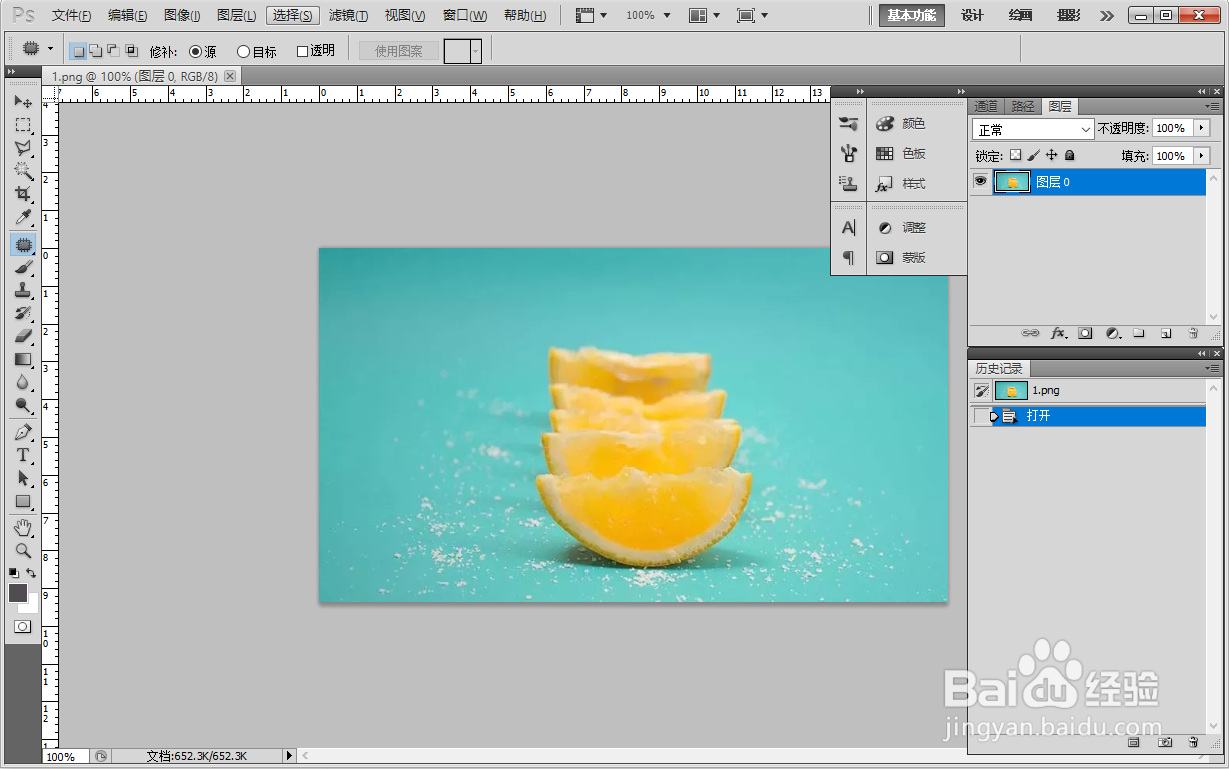
2、按住键盘“Ctrl+J”快速复制一个图片图层。
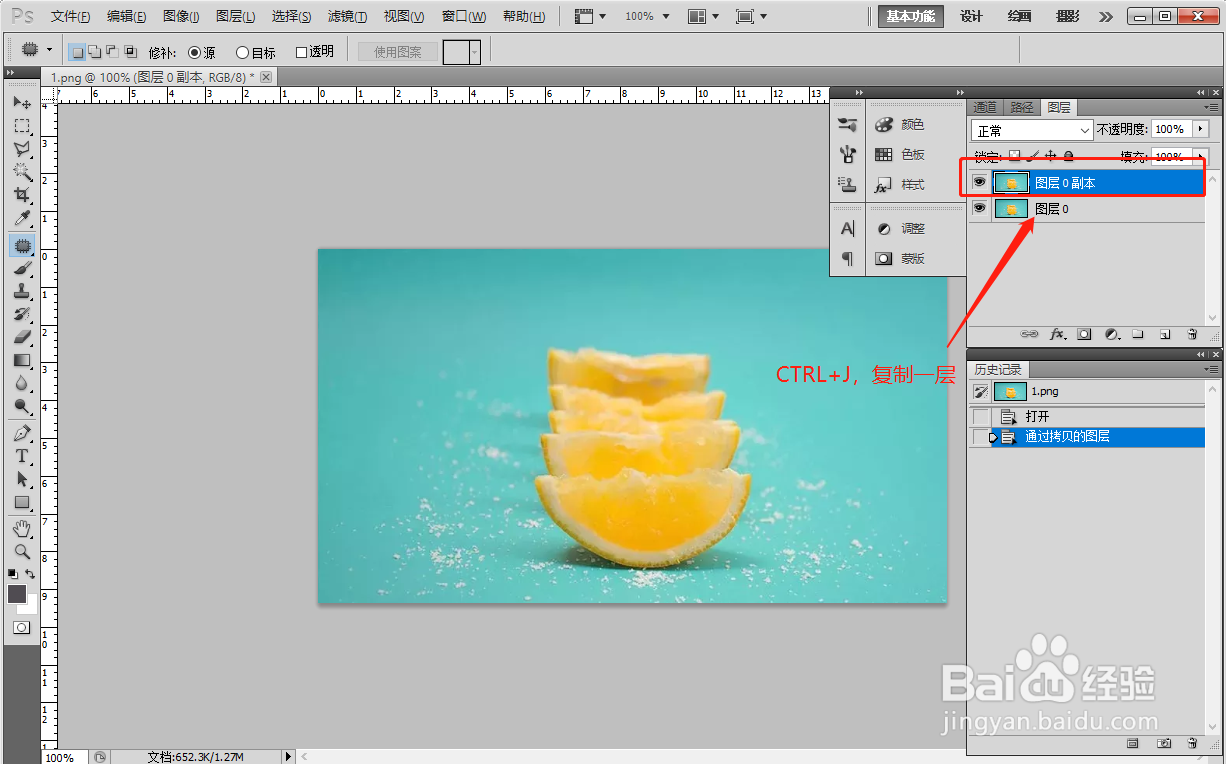
3、选择新建的图层,点击主菜单“选择”——“色彩范围”,弹出“色彩范围”对话框。
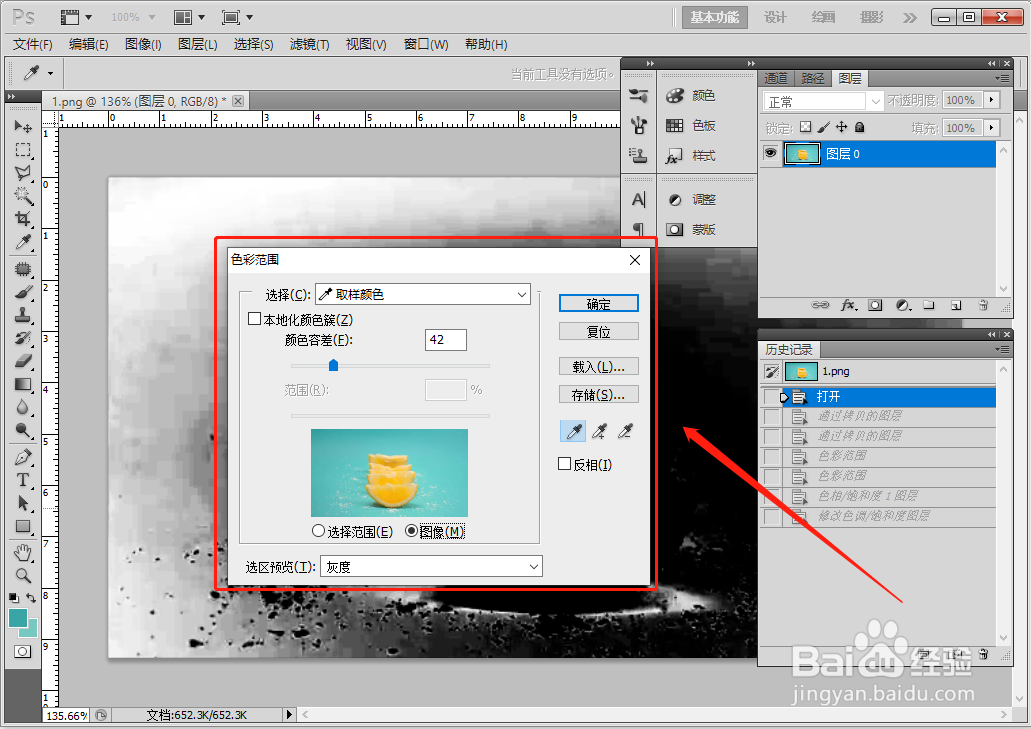
4、在“色彩范围”对话框,选择“取样颜色”,用“吸管工具”选取背景中的一部分,尽量只选择背景,然后试着左右滑动调整颜色容差,如下图所示。

5、下面,我们可以灵活运用选区预览,来确认我们的选择范围。我们适合选择「灰度」、白色部分在选择范围内,黑色部分则不在范围内。对应不同用途可以切换使用「黑色杂边」「白色杂边」「快速蒙版」会得到更好的效果,如下图。
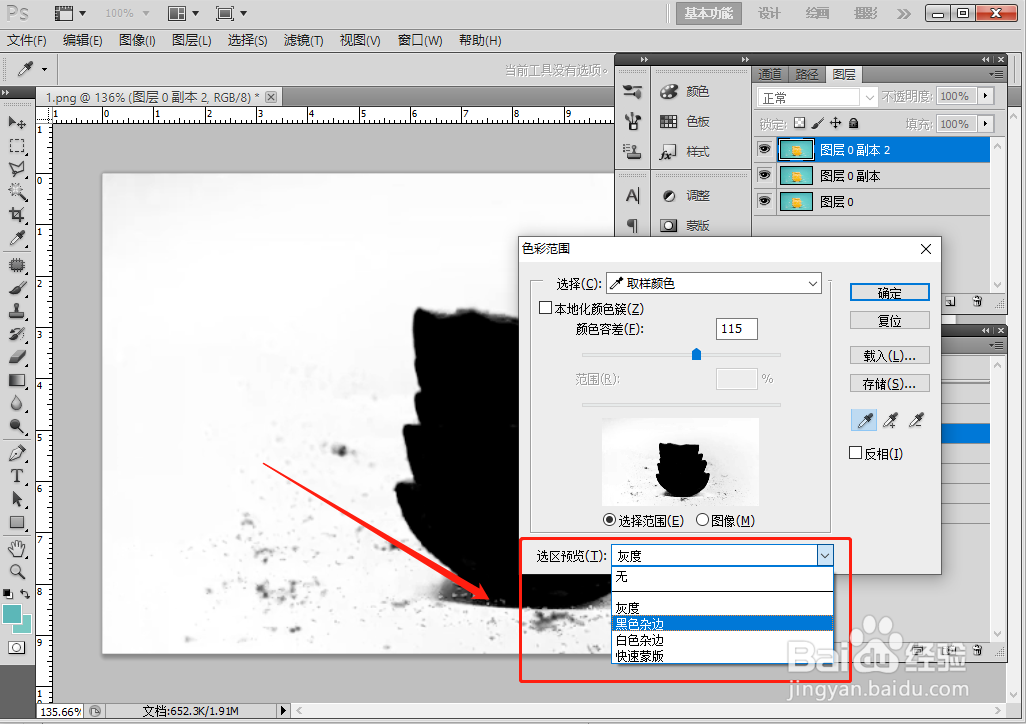
6、再次确认照片,发现柠檬的影子部分没有很好的被选中。这时,我们选择带有 +/-符号的吸管来增加或减少选择范围,并再次调整「颜色容差」,这时只有背景会变得白起来。
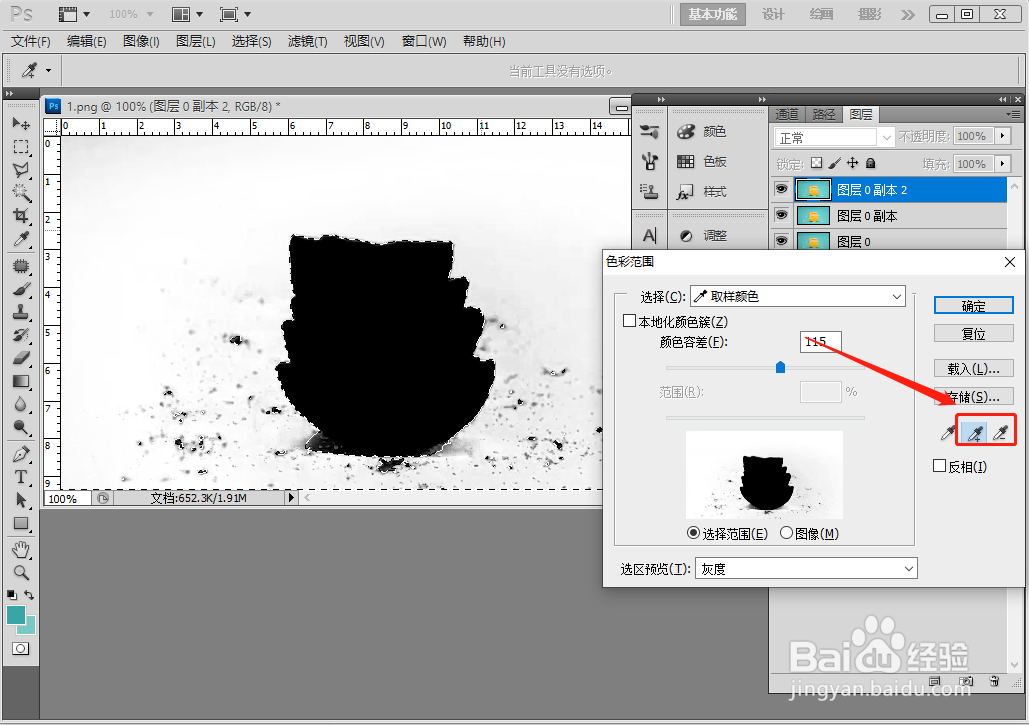
7、选择完成后,仔细确认被选中的范围,点击“确定”。

8、在复制图层选择范围被选中的状态下,选择主菜单中「图层」下的“新建调整图层”—“色相/饱和度”。
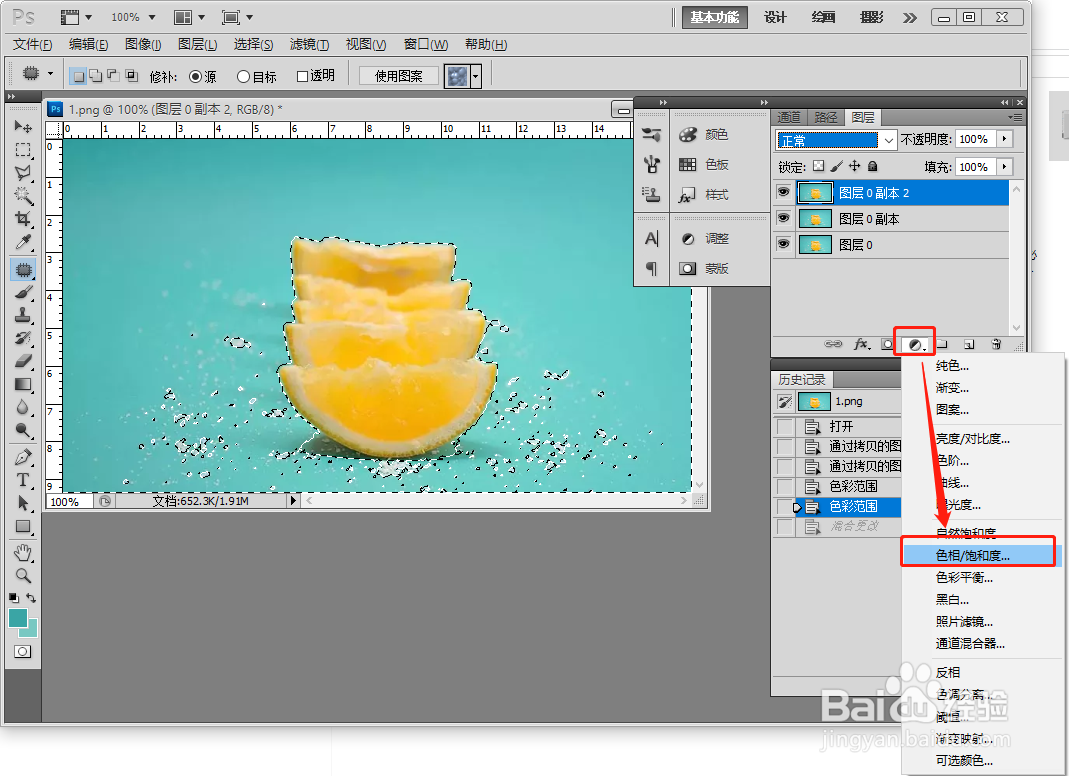
9、在「属性」面板中调整「色相」——「饱和度」——「明度」,来更换图片背景的不同颜色。
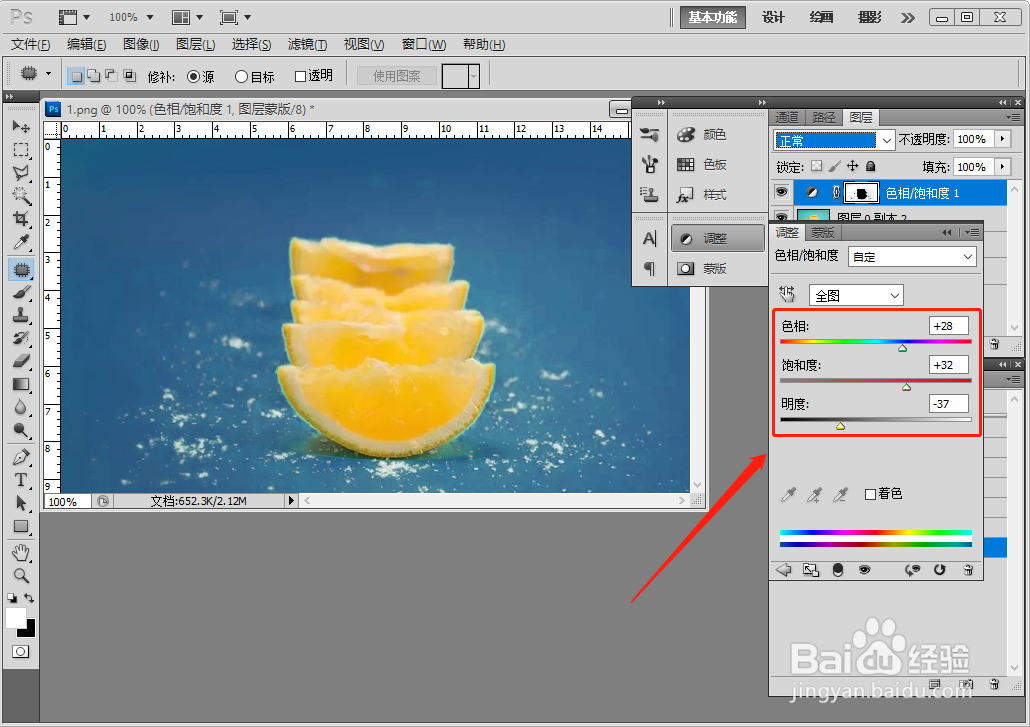
10、以下就是我们成功更换背景之后的图片啦。

声明:本网站引用、摘录或转载内容仅供网站访问者交流或参考,不代表本站立场,如存在版权或非法内容,请联系站长删除,联系邮箱:site.kefu@qq.com。
阅读量:185
阅读量:155
阅读量:179
阅读量:145
阅读量:146